İPad'inizin şifresini unuttuğunuzda veya iPad'inizden kilitlendiğinizde, muhtemelen endişeli ve çaresiz hissedersiniz. O zaman, iPad'inizdeki şifreyi devre dışı bırakmak isteyebilirsiniz. Peki, şifreyi nasıl devre dışı bırakırsınız? Bu kılavuzda, size kullanabileceğiniz 3 basit yöntem göstereceğiz iPad'den şifreyi kaldır.
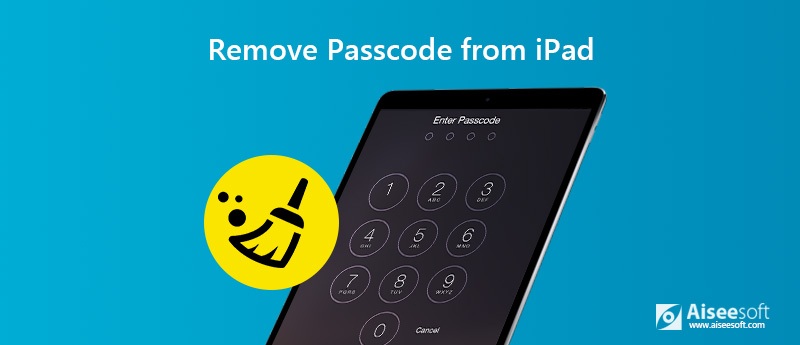
İPad şifrenizi unuttuysanız, Aiseesoft iPhone Kilidi Açıcı şifre olmadan iPad'in kilidini açmak için. Bu şifre açma yazılımı, iPhone / iPad / iPod touch'ınızın şifresini hızlı ve verimli bir şekilde açabiliyor. Ayrıca, Apple Kimliği ve ekran süresi şifresini de kaldırabilir.
Eğer varsa iPad'inizi yedeklediniz, şifrenizi kaldırdıktan sonra verilerinizi ve ayarlarınızı geri yükleyebilirsiniz. Parolanızı unutmadan önce iPad'inizi hiç yedeklemediyseniz, verileri iPad'inize kaydedemezsiniz.

Dosya İndir
%100 Güvenli. Reklamsız.
%100 Güvenli. Reklamsız.
Adım 1: Aiseesoft iPhone Unlocker'ı başlatın
İPhone Unlocker'ı başlatın ve Parolayı Sil modu.
2. Adım: iPad'inizi bir USB kablosuyla bilgisayara bağlayın
Tıkla Başlama şifre silme işlemini başlatmak için düğmesine basın. Ardından, iPad'inizi bir USB kablosuyla bilgisayara bağlayın.
3. Adım: iPad bilgilerinizi doğrulayın
Kilidi açmadan önce iPad bilgilerinizi doğrulayın ve ardından Başlama Devam etmek için
4. Adım: Yazılım paketini indirin
Ardından, program parolayı silmek için ürün yazılımı paketini indirmeye başlayacaktır. Biraz zaman alacak, lütfen sabırla bekleyin. Ürün yazılımı indirildiğinde, Kilidini açmak ekran şifrenizi silmek için Ardından, kilidi açmayı onaylamak için "0000" girmeniz gerekir. Birkaç dakika sonra iPad ekran şifreniz silinecektir.
Geçerli iPad şifrenizi hatırlarsanız, iPad'deki ayarları yapılandırarak şifrenizi iPad'den silmek kolaydır. İPad'de şifreyi devre dışı bırakmak için aşağıdaki adımları izleyin.
Ana Ekran Düğmeli iPad:
1. Seçenek: Ayarlar> Genel'e dokunun. Devre dışı bırakmak için Şifre Kilidi'ni bulun ve dokunun. Basit Parolanın KAPALI olduğundan emin olun.
Seçenek 2: Ayarlar> Touch ID ve Parola (veya Ayarlar> Parola) bölümüne gidin ve ardından Parolayı Kapat'a dokunun.
Face ID özellikli iPad:
Ayarlar> Face ID ve Parola'ya dokunun, ardından aşağı kaydırın ve Parolayı Kapat'a dokunun.
Şimdi, parola korumanız ve parolanız kapalı.
Yukarıdaki yöntemler için, menüde parolayı etkinleştirmek veya devre dışı bırakmak üzere erişime sahip olmak için geçerli parolanızı girmeniz gerekir.
İPad'iniz bilgisayarınızda iTunes'a yedeklendiyse iTunes'u kullanarak iPad'i geri yükle kolaylıkla şifre kodu kaldırmak için. İTunes'un iPad'deki tüm verileri sileceğini unutmayın. Aşağıdaki adımları takip ediniz:
1. Adım. İPhone'unuzu bilgisayara bağlayın.
2. Adım. Bilgisayarınızda iTunes'u başlatın. İTunes'unuzun en son sürüme güncellendiğinden emin olun. Sol taraftaki Özet'e gidin ve ardından sağ taraftaki iPad'i Geri Yükle seçeneğini tıklayın.
3. Adım. Geri Yükle seçeneğini tekrar tıklayarak işlemi onaylayın. Ardından, iPad şifreniz daha sonra silinecektir.

İPhone şifresini nasıl devre dışı bırakabilirim?
Parolayı iPhone'dan devre dışı bırakmak için iTunes'u kullanabilirsiniz. İPhone'u geri yüklemek için fazla zaman harcamak istemiyorsanız, iPhone'daki şifreyi doğrudan silmek için Aiseesoft iPhone Unlocker'ı deneyebilirsiniz.
İPad şifre olmadan nasıl silinir?
İPad'inizdeki verileri tamamen silmek için burada Aiseesoft FoneSilgi tüm iPhone içeriğini ve ayarlarını kurtarma işleminden tekrar silmek için. Tüm verilerin tamamen silinmesini ve silinen verilerin herhangi bir hack aracı tarafından% 100 kurtarılamaz olmasını sağlar.
İPad şifresini geri yüklemeden nasıl atlayabilirim?
Aiseesoft iPhone Unlocker, güçlü kilit açma yazılımı, sorununuzu acele etmeden çözmek için kullanılabilir. Basit ve basit adımlarla iPad şifresini geri yüklemeden doğrudan atlayabilirsiniz.
İPhone / iPad'in kilidini açın
Parolasız iPhone'un kilidini açın İCloud Kilitli iPhone'un kilidini aç Engelli bir iPhone'un kilidini açma Fabrika kilidini iphone Parola Olmadan iPad'in kilidini açın Apple kimliğini iPhone'dan kaldırma Apple kimliğini iPad'den kaldırma İPad'den Parola Kaldır
İPhone ekranını kilitlemek için parola işlevini silmek size çok yardımcı olabilir. Ayrıca Apple Kimliği veya Ekran Saati şifresini kolayca temizleyebilirsiniz.
%100 Güvenli. Reklamsız.
%100 Güvenli. Reklamsız.